
- •1. Введение
- •2. Общие сведения о системе
- •3. Интерфейс программы
- •3.1. Интерфейс программы при движении по маршруту
- •3.2. Интерфейс программы при просмотре карты
- •4. Страницы программы
- •4.1. Страница “Карта”
- •4.1.1. Просмотр карты
- •4.1.2. Изменение масштаба
- •4.1.3. GPS-курсор
- •4.1.4. Компас
- •4.1.4.1. Вращение карты
- •4.1.4.2. Вид карты
- •4.1.4.3. Дневной/Ночной вид карты
- •4.1.5. Информационные панели
- •4.2. Страница “Датчики”
- •4.2.1 Список датчиков
- •4.3. Страница “Спутники”
- •5. Главное меню
- •5.1. Найти
- •5.2. Маршрут
- •5.2.1. Выключить ведение
- •5.2.2. Редактировать маршрут
- •5.2.3. План маршрута
- •5.2.4. Показать маршрут
- •5.2.5. Объезд
- •5.2.6. Симуляция маршрута
- •5.2.7. Экспорт
- •5.2.8. Импорт
- •5.3. Мой Навител
- •5.3.1. Все продукты
- •5.3.2. Мои продукты
- •5.3.3. Обновления*
- •5.4. Настройки
- •5.4.1. Карта
- •5.4.1.1. Верх карты
- •5.4.1.2. Автоматическое масштабирование
- •5.4.1.3. Визуальные эффекты
- •5.4.1.4. Наклон карты
- •5.4.1.5. Авто возврат
- •5.4.2.Другие карты
- •5.4.3. Навигация
- •5.4.3.1. Вид транспорта
- •5.4.3.2. «Избегать при прокладке»
- •5.4.3.3. «Предупреждать о маневре»
- •5.4.3.4. «Чувствительность ухода с маршрута»
- •5.4.3.5. «Притягивание»
- •5.4.5. Интерфейс
- •5.4.5.1. Кнопки на карте
- •5.4.5.2. Скин
- •5.4.5.3. Прятать кнопки
- •5.4.5.4. Прятать меню
- •5.4.5.5.Показывать скролл бар
- •5.4.6. Фильтрация POI
- •5.4.7. On-line сервисы*
- •5.4.7.1. Пробки
- •5.4.7.2. Погода
- •5.4.7.3. Обмен данными
- •5.4.7.4. Включить отображение событий
- •5.4.8. Предупреждения
- •5.4.8.1. Ограничения скорости
- •5.4.8.2. Камеры
- •5.4.8.3. Полосы движения
- •5.4.9. Региональные настройки
- •5.4.9.1 Язык интерфейса
- •5.4.9.2. Язык карты
- •5.4.9.3 Голос
- •5.4.9.4 Раскладка клавиатуры
- •5.4.9.5 Единицы измерения
- •5.4.10. Система
- •5.4.10.1. Спутники
- •5.4.10.2. Часы
- •5.4.10.3. Управление питанием
- •5.4.10.4. Звук
- •5.4.10.5. Подтверждение при выходе
- •5.4.10.6. Настройки папок
- •5.4.11. Датчики
- •5.4.12. Профили
- •5.4.13. Треки
- •5.4.13.1. Запись трека
- •5.4.13.2. Формат трека
- •5.4.13.3. Каталог треков
- •6. Функциональные возможности
- •6.1. Маршруты
- •6.1.1. Автороутинг
- •6.1.2. Создание маршрута по результатам поиска
- •6.1.3. Ручное создание маршрута
- •6.1.4. Редактирование маршрута
- •6.1.5. Свойства маршрута
- •6.2. Трек
- •6.3. Путевые точки
- •6.4. Пробки
- •6.5. Поиск
- •6.5.1. Поиск «По адресу»
- •6.5.2. Поиск «Ближайшие»
- •6.5.3. «Поиск Путевые точки»
- •6.5.4. История
- •6.5.5. Любимые
- •6.5.6. Поиск «По координатам»
- •6.5.7. Поиск «Навител.SMS»
- •6.6. Трехмерные модели объектов
- •6.7. Навител. SMS
- •6.8. Дополнительные цветовые схемы (Skins)
- •6.9 Навител.События
- •7. Возможные проблемы и способы их решения
- •7.1. Возможные ошибки
- •7.2. Запуск программы после некорректного завершения

5. Главное меню
В правом нижнем углу страницы “Карта” и “Маршрут” находится кнопка главного меню. При нажатии на нее открывается главное меню программы (Рис. 17), при помощи которого можно получить всевозможную информацию и осуществить необходимые настройки.
5.1. Найти
Данный пункт меню реализует функцию поиска по различным объектам на карте. См. подробнее в разделе “Поиск”.
5.2. Маршрут
Данный пункт меню предназначен для управления функциями маршрута и путевых точек. При нажатии на кнопку “Маршрут” на дисплее появляется окно управления функциями маршрута. Набор кнопок в данном окне зависит от наличия активного маршрута а также от состояния подключения к GPS-спутникам.
В случае, если Вы нажали на кнопку “Маршрут” при его отсутствии на карте, появится меню, в котором будут доступны только две функции: “Создать маршрут” и “Импорт” (Рис. 18 ). При выборе пункта “Создать маршрут”, откроется окно поиска. Более подробную информацию по работе с этим меню см. в разделе“Поиск”.
5.2.1. Выключить ведение
При наличии проложенного маршрута, данный пункт позволяет закончить навигации по нему (Рис.19). После нажатия на эту кнопку, маршрут перестанет отображаться на карте, а промежуточные точки будут удалены.
Если включен режим симуляции движения по маршруту, данная кнопка отключает его. Старт, финиш и все промежуточные точки при этом будут сохранены.
5.2.2. Редактировать маршрут
Нажатие на эту кнопку позволяет добавить промежуточную точку или изменить точку финиша. Данный пункт доступен только при проложенном маршруте.
Рис. 17
Рис. 18
Рис. 19
5.2.3. План маршрута |
Рис. 20 |
В данном меню представлена информация о всех маневрах, которые присутствуют в маршруте (Рис.20). В верхней части
страницы отображается подробная информация о следующем маневре, ниже находится список предстоящих маневров с названием улицы и расстоянием до маневра. В окне информации о следующем маневре также имеются 3 датчика:“Оставшееся предполагаемое время в пути”, “Длина пути до конечной точки” и “Время прибытия в точку назначения”.
23
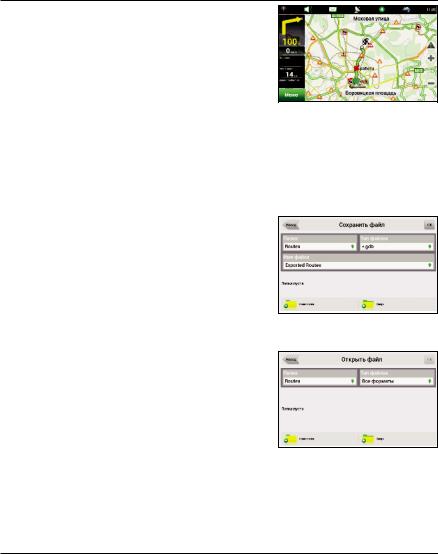
5.2.4. Показать маршрут
При помощи данного пункта меню возможно посмотреть весь маршрут на мелком масштабе, при котором будут видны все без исключения промежуточные точки, а также старт и финиш (Рис. 21).
5.2.5. Объезд
Данный пункт меню при движении по активному маршруту указывает программе, что от текущего местоположения по маршруту нет возможности двигаться дальше. Программа анализирует ситуацию и ищет альтернатив-
ный, более короткий по времени маршрут. При выключенном ведении этот пункт недоступен.
5.2.6. Симуляция маршрута
С помощью данного пункта меню можно посмотреть примерное движение по маршруту, повороты на маршруте и некоторую приблизительную информацию по маршруту. Такая полная демонстрация позволит заранее выявить опасные или неблагоприятные участки маршрута и изменить маршрут в случае необходимости.
5.2.7. Экспорт
Для возможности работы с созданным маршрутом в дальнейшем или для переноса его на другое устройство рекомендуется использовать функцию экспорта маршрута (Рис.22). Информацию о выборе папки для экспорта маршрута см. в разделе “Работа с папками”.
5.2.8. Импорт
Рис. 22
Ранее экспортированные маршруты возможно импортировать для дальнейшей работы с ними или движения по ним (Рис.23). Информацию о выборе файла для импорта маршрута см. в разделе “Работа с папками”.
Рис. 23
24
